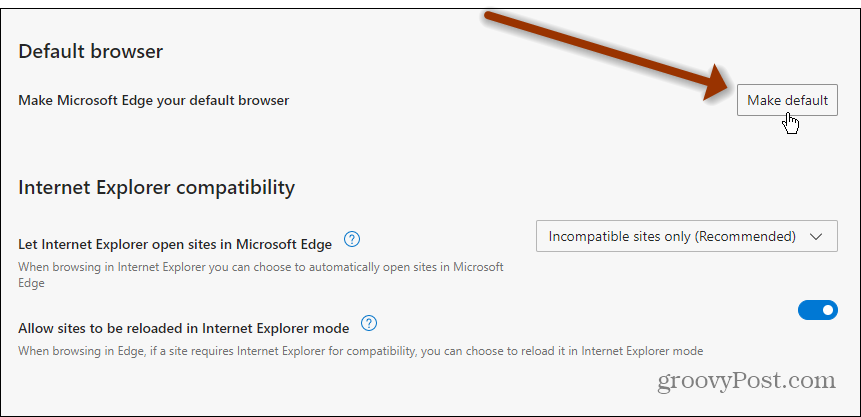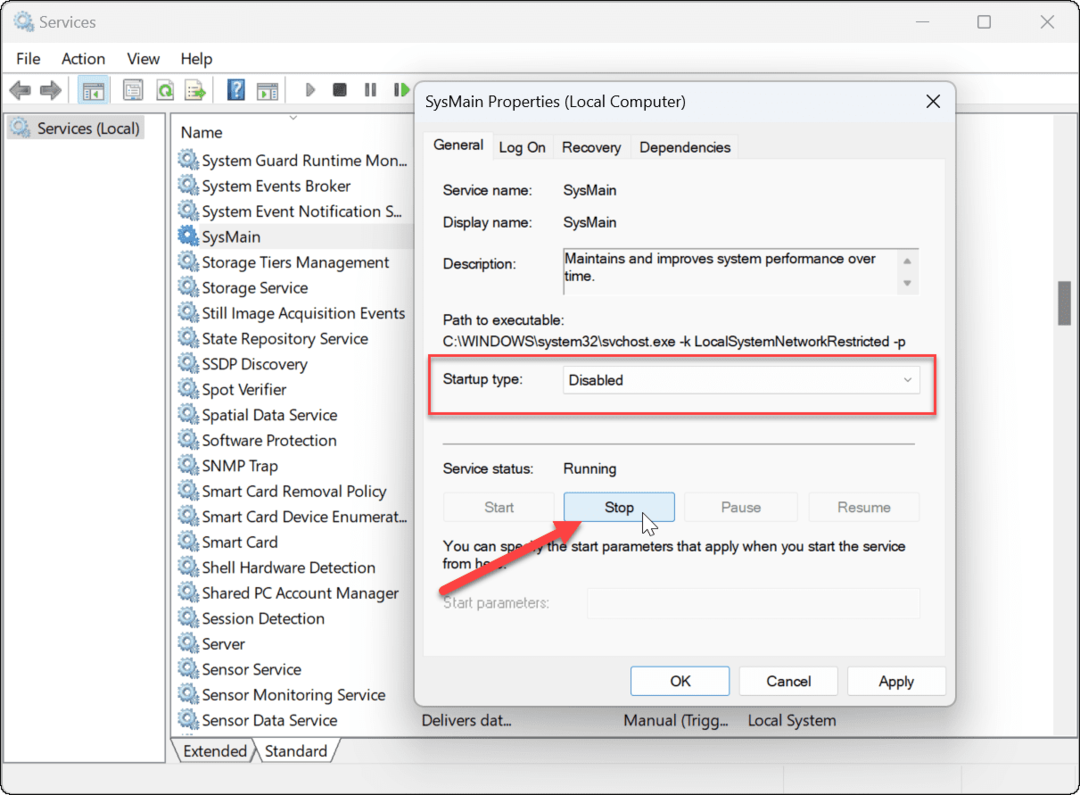Como alterar o navegador padrão para qualquer coisa no Windows 11
Microsoft Windows 11 Microsoft Borda Herói / / July 08, 2021

Última atualização em

Tornar o Microsoft Edge seu navegador padrão para alguns tipos de arquivo é um pouco incômodo no Windows 11. Veja como fazer.
Ao configurar o Windows 11 pela primeira vez, você notará que o navegador padrão é o Microsoft Edge. Esta é uma nova versão do navegador baseada no código Chromium do Goggle. É uma versão mais versátil do navegador e pode ser atualizado com mais regularidade. Você não precisa esperar pelas atualizações do sistema operacional para obter as atualizações do navegador. E, uma vez que é construído no Chromium, ele executa os navegadores Google Chrome e tem um Modo infantil para ajudá-lo a cuidar dos pais enquanto usa o computador.
Observação: O Edge legado funcionou tão mal e as atualizações demoraram muito para sair, Microsoft retirou o Edge original em 13 de abrilst de 2020.
E agora, quando você instala o Windows 11, a Microsoft torna o novo Edge o navegador padrão. Isso pode parecer muito bom se você quiser usar produtos e serviços da Microsoft exclusivamente. Mas você pode ter um navegador favorito que usa há anos, como Firefox e / ou Google Chrome. Se você cair nesse barco, veja como configurar seu navegador para o que quiser no Windows 11.
Definir navegador padrão no Windows 11
Para começar, vá para Iniciar> Configurações> Aplicativos. Em seguida, na coluna certa, clique em Aplicativos padrão da lista.
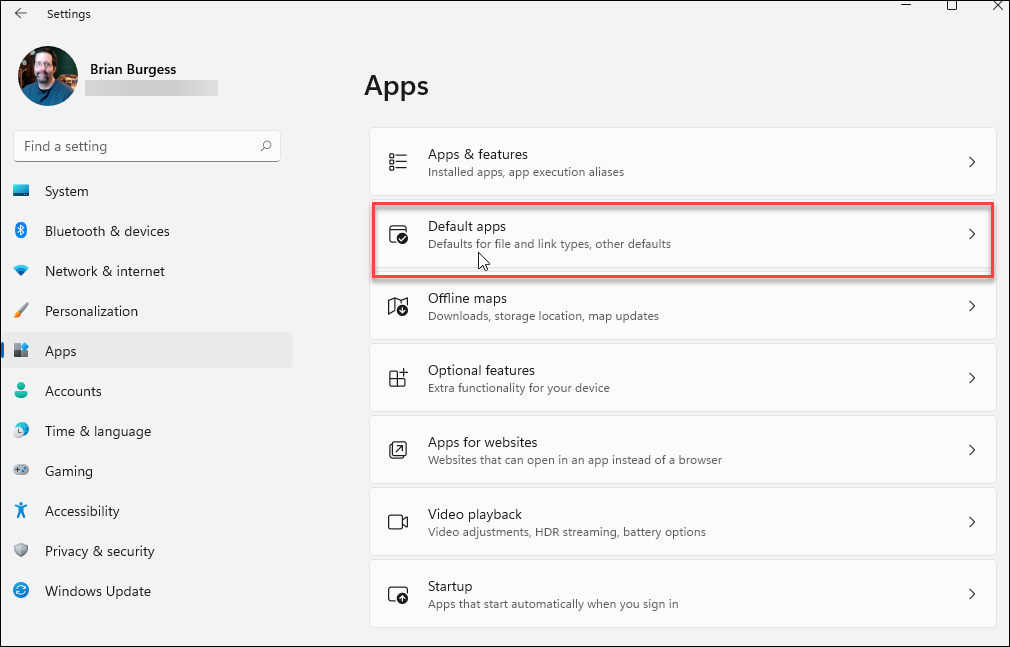
Agora, selecione o navegador que deseja usar como padrão no Windows 11. Observe que apenas os navegadores que você instalou serão uma opção disponível. Para localizar um navegador com mais facilidade, digite o termo de pesquisa do navegador desejado. Por exemplo, estou usando o Google Chrome.
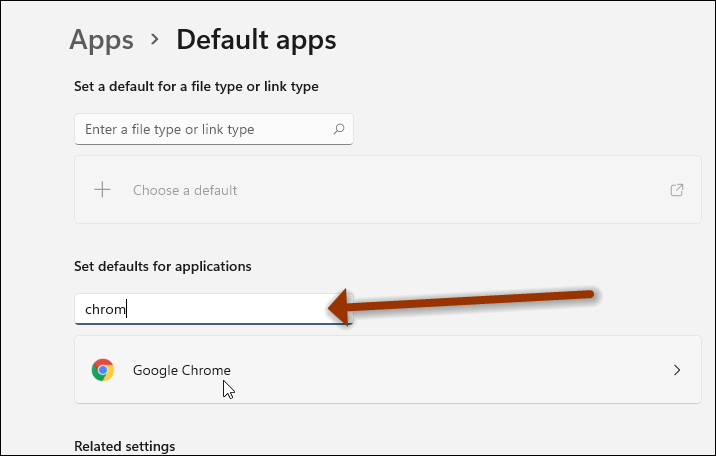
Em seguida, nas opções do Chrome, clique na opção “Trocar”. E então, na caixa que aparece, clique em Google Chrome.
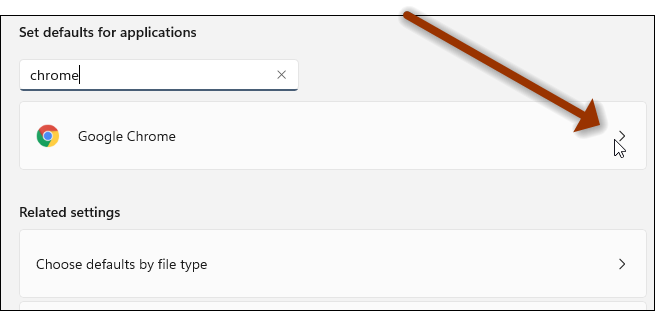
Agora, na próxima tela, clique no .htme, na caixa que aparece, clique em Google Chrome - ou no navegador que deseja usar como padrão.
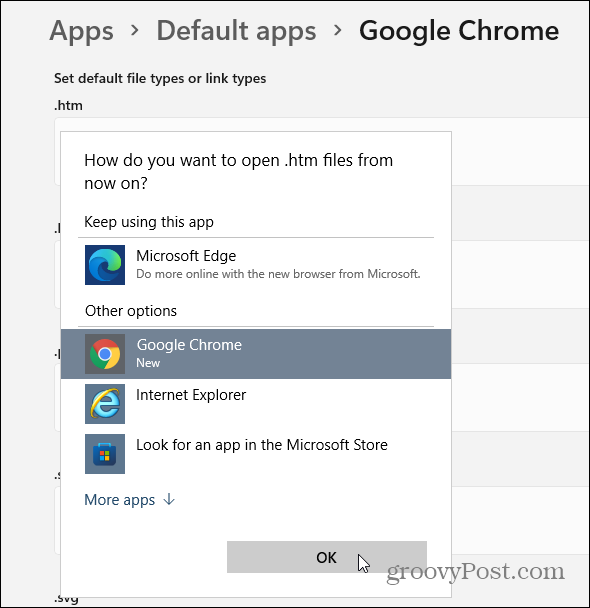
Uma mensagem de lembrete aparecerá solicitando que você use o Microsoft Edge. Simplesmente ignore e clique no link “Mudar mesmo assim”.
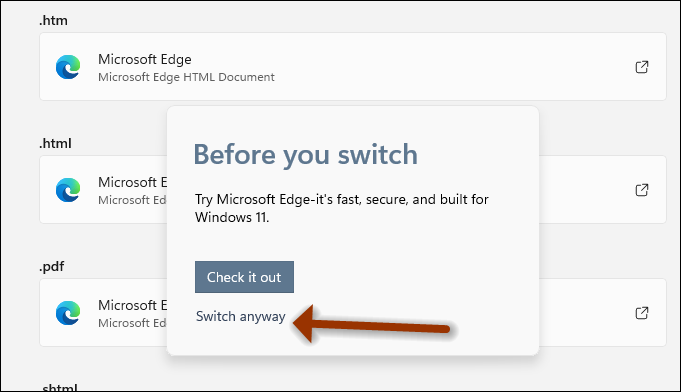
Isso é tudo que há para fazer. Observe que você precisa seguir as mesmas etapas para cada tipo de arquivo - ou seja, PDF, Webp, HTML e outros.
Observação: lembre-se de que isso foi escrito durante o lançamento da primeira versão beta do Windows 11. Além disso, você pode tornar o Edge o padrão acessando:
edge: // settings / defaultBrowser
Em seguida, torne o navegador o padrão. No entanto, se você seguir a mesma opção nos navegadores, será direcionado para a página "Aplicativos padrão" que acabamos de ver.
Esperançosamente, quando a versão final for lançada, tornar o Edge (ou outro navegador) o padrão será mais fácil. Enquanto isso, se você for um usuário do menu Iniciar, leia como encontre aplicativos em ordem alfabética pela primeira letra.
Como limpar o cache, os cookies e o histórico de navegação do Google Chrome
O Chrome faz um excelente trabalho ao armazenar seu histórico de navegação, cache e cookies para otimizar o desempenho do seu navegador online. Seu modo de ...
Correspondência de preços na loja: como obter preços on-line ao fazer compras na loja
Comprar na loja não significa que você precise pagar preços mais altos. Graças às garantias de correspondência de preços, você pode obter descontos online enquanto faz compras em ...
Como presentear uma assinatura do Disney Plus com um vale-presente digital
Se você tem gostado do Disney Plus e deseja compartilhá-lo com outras pessoas, veja como comprar uma assinatura Disney + Gift para ...
Seu guia para compartilhar documentos em Documentos, Planilhas e Apresentações Google
Você pode colaborar facilmente com os aplicativos do Google baseados na web. Este é o seu guia para compartilhar no Documentos, Planilhas e Apresentações Google com as permissões ...